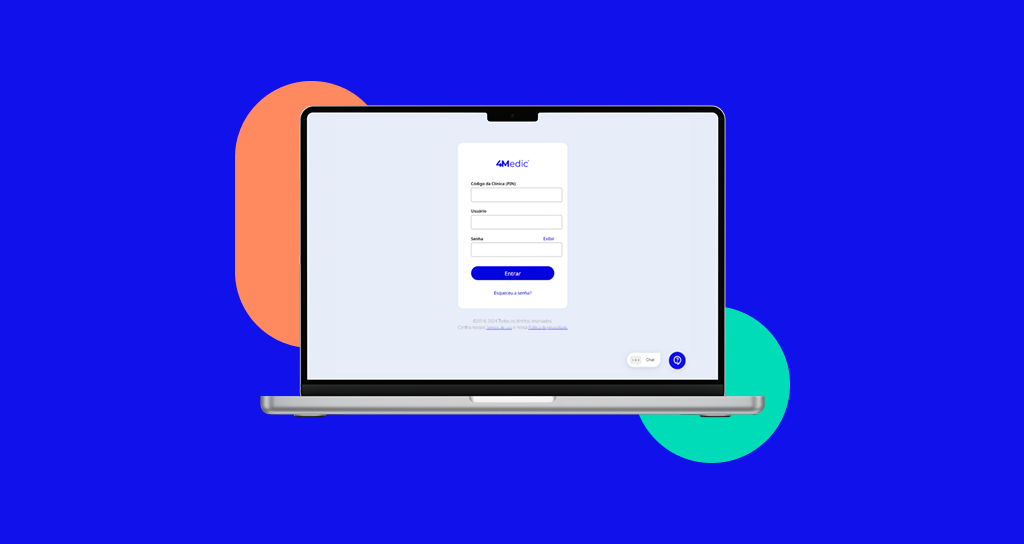Manter um fluxo organizado no uso das salas da sua clínica ou consultório é essencial para otimizar os atendimentos. Com a 4Medic, você pode cadastrar, editar e controlar a utilização das salas de forma simples e eficiente.
Confira o passo a passo para configurar essa funcionalidade!
1. Cadastrando as Salas
- Acesse o menu:
- Configurações
- Categorias
- Cadastro de Salas
- Clique em “Nova Sala”
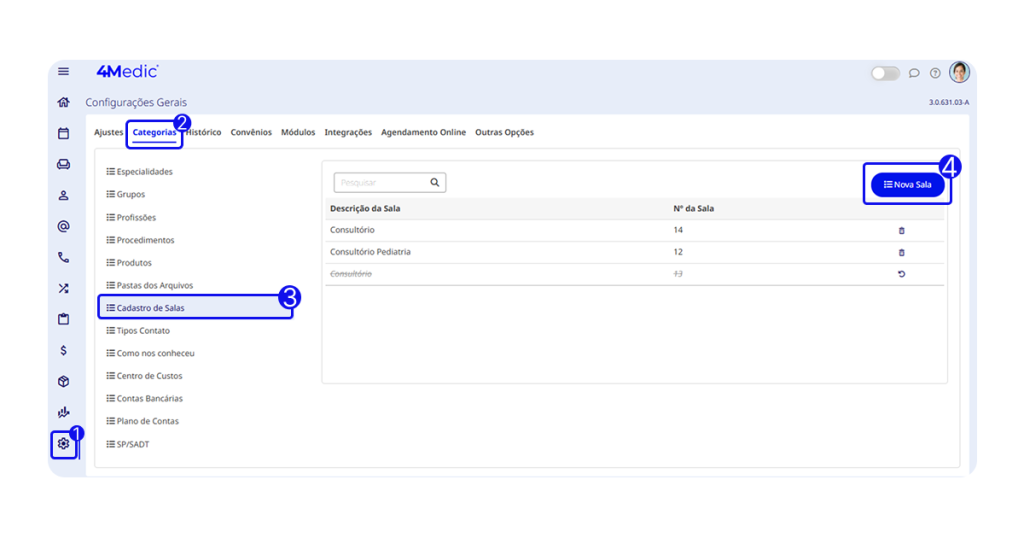
- Insira o nome da sala e o número de identificação e salve as informações.
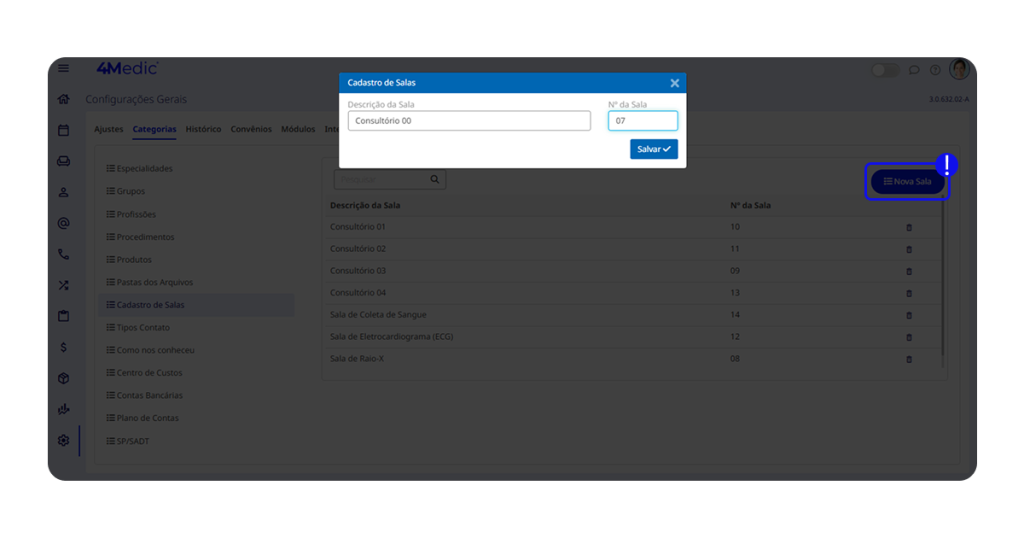
2. Editando ou Excluindo Salas
- Para editar, clique sobre o nome da sala, faça as alterações necessárias e salve
- Para excluir, clique no ícone de lixeira ao lado da sala desejada
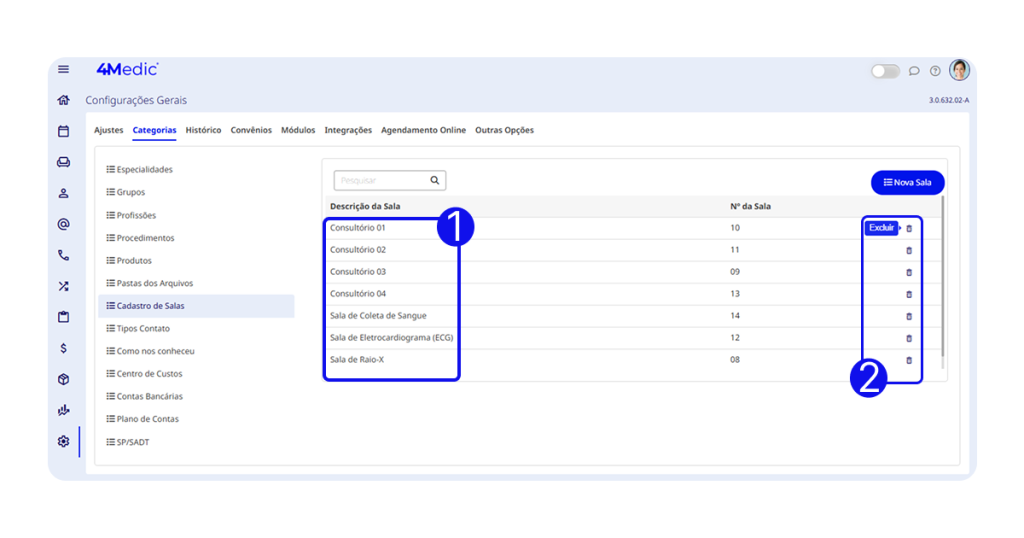
3. Controlando o Uso das Salas
Para definir quais profissionais utilizarão cada sala e em quais horários, siga as etapas:
- Clique no ícone “Sala de Espera”
- Acesse os três pontinhos no canto superior direito
- Selecione “Controle de Salas”
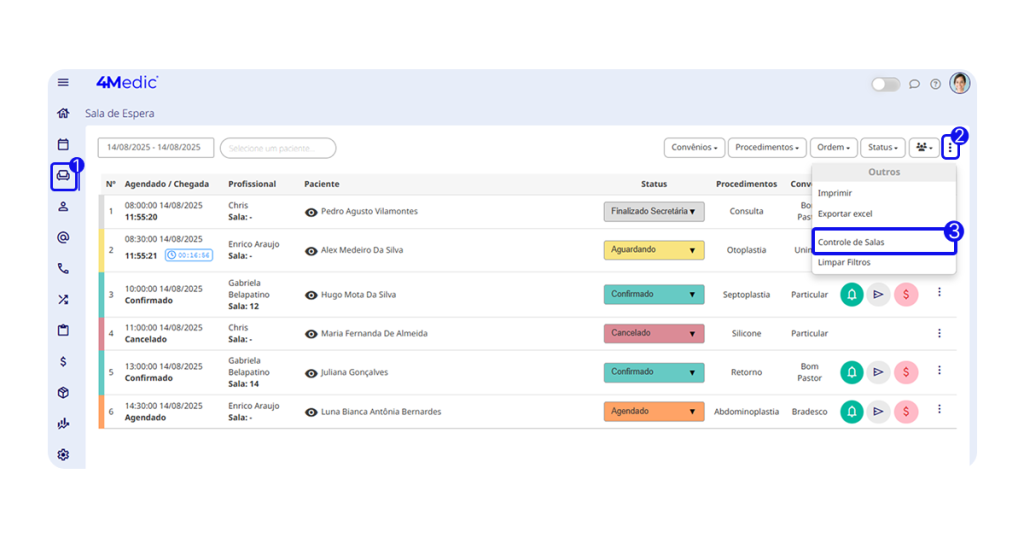
No Controle de Salas, você poderá configurar:
- Sala utilizada
- Profissional responsável
- Horário de início e término
- Dias da semana em que a sala será utilizada
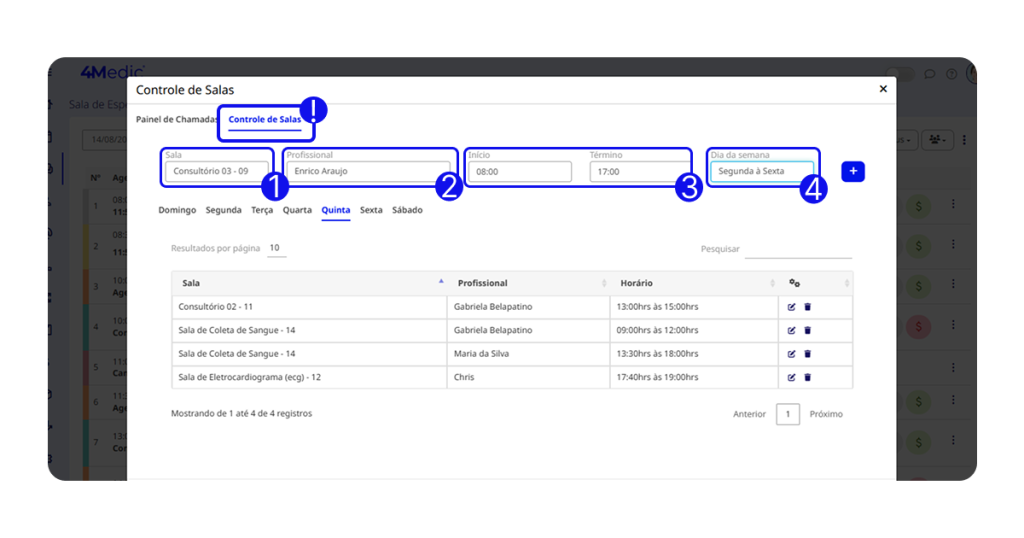
Selecione as informações e, em seguida, clique no botão “+” para incluí-las.
4. Uso Flexível das Salas
Caso sua clínica não tenha um padrão fixo de utilização das salas, você pode definir a sala no momento do agendamento, sem necessidade de configurar o Controle de Salas.
Como Funciona no Agendamento?
- Se houver um controle de salas fixo, o sistema automaticamente atribuirá a sala ao profissional no horário configurado.
- Se não houver um controle fixo, basta selecionar a sala manualmente no momento do agendamento.
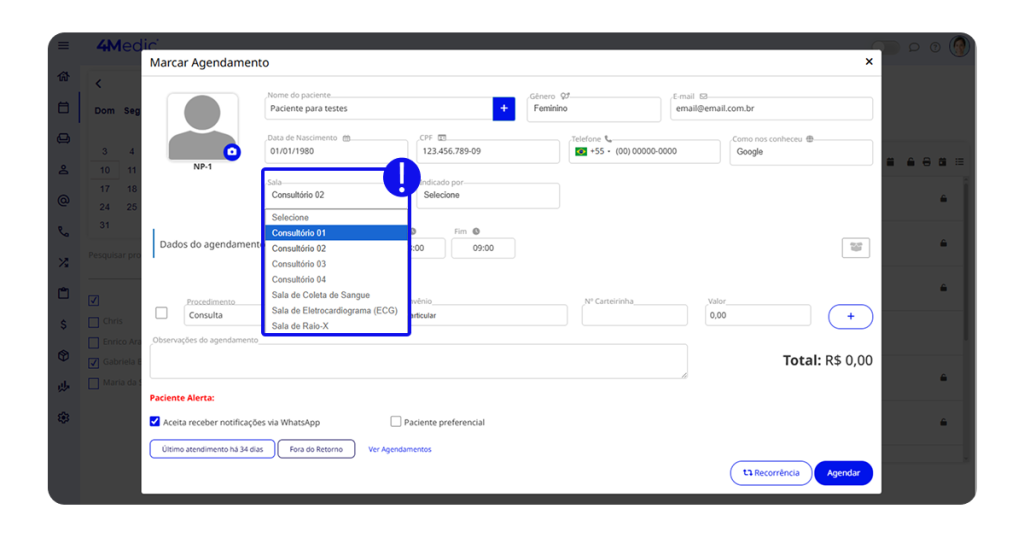
Se a sua clínica possui o módulo de Painel de Chamadas e você deseja aprender a utilizá-lo, basta acessar o próximo tutorial clicando aqui.
Prontinho! Agora basta seguir os demais tutoriais para finalizar a configuração de sua nova conta!
Dúvidas?
Entre em contato com o chat de suporte disponível na plataforma ou pelo WhatsApp: (11) 5194-7445.
Bom uso da plataforma! 🚀